Как расположить списки в алфавитном порядке в Microsoft Word
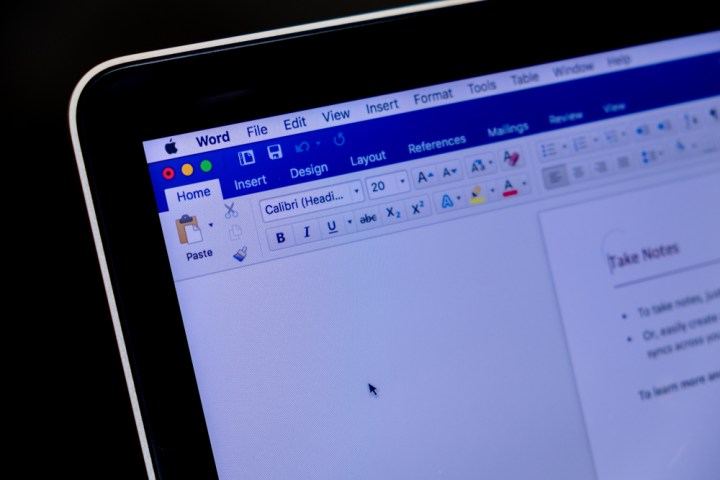
Microsoft Word — мощное приложение для обработки текста, способное создавать сложные и привлекательные документы. Он также может выполнять очень простые, но полезные задачи, например, сортировку списка по алфавиту.
Даже если вы умеете пользоваться Microsoft Word , вы можете не знать, как располагать списки в алфавитном порядке. Ну, вот как это сделать.
Сортировка по первому элементу в списке
В этом примере мы рассмотрим список имен и фамилий. Мы собираемся отсортировать их по имени.
Шаг 1: Для начала выберите все элементы в списке.
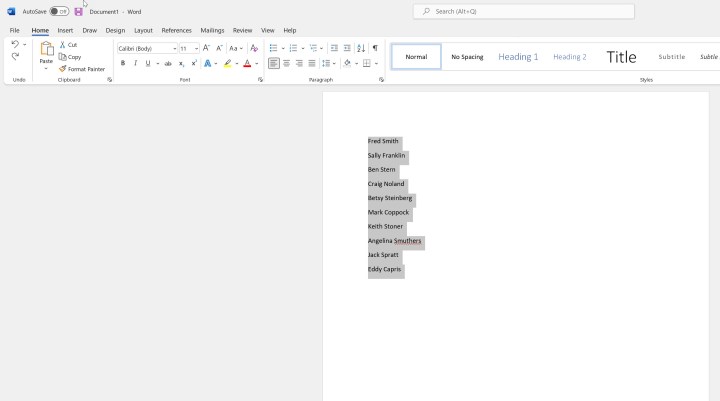
Шаг 2: Нажмите кнопку «Сортировать» в главном меню.
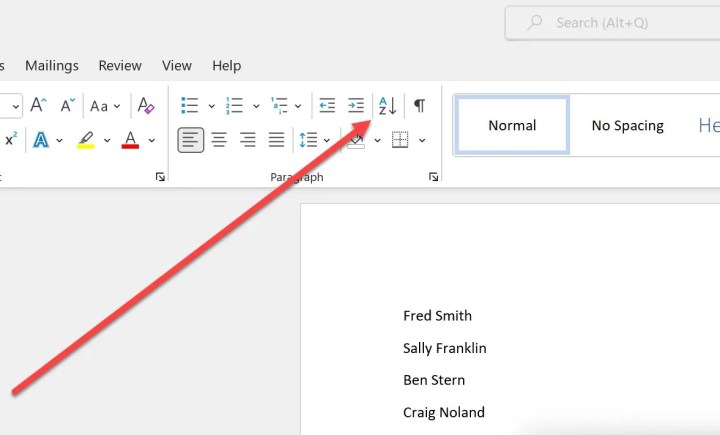
Шаг 3. В разделе «Сортировать по» выберите «Абзацы» и выберите «По возрастанию» (от А до Я) или «По убыванию» (от Я до А) справа.
Шаг 4: Нажмите «ОК» , и результаты теперь будут расположены в алфавитном порядке по имени.

Итак, если у вас есть список элементов для сортировки, их можно расположить в алфавитном порядке. Только не забудьте разместить каждый элемент на отдельной строке.
Microsoft Word имеет обширную коллекцию функций, о многих из которых вы, возможно, не знаете. Например, вот как распечатать этикетки в Microsoft Word .